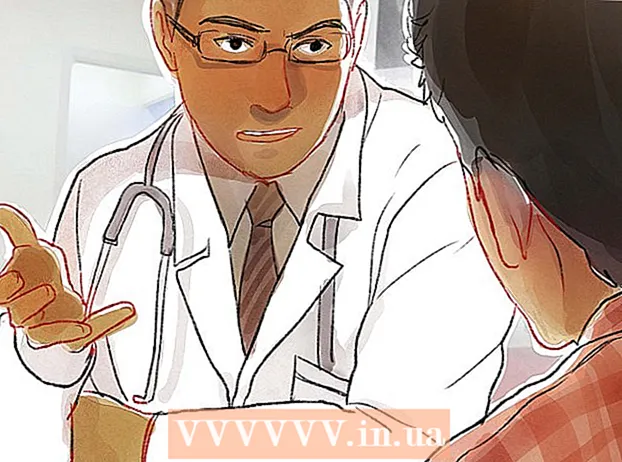Muallif:
Eric Farmer
Yaratilish Sanasi:
6 Mart Oyi 2021
Yangilanish Sanasi:
1 Iyul 2024

Tarkib
Maqolada Gmail veb -sayti yoki Gmail mobil ilovasi yordamida yo'qolgan yoki unutilgan Gmail parolini qanday tiklash mumkinligi ko'rsatilgan.
Qadamlar
2 -usul 1: Gmail veb -saytidan foydalanish
 1 Saytni oching http://www.gmail.com. Havolani bosing yoki veb -brauzerda veb -sayt manzilini kiriting.
1 Saytni oching http://www.gmail.com. Havolani bosing yoki veb -brauzerda veb -sayt manzilini kiriting. - Agar sizning elektron pochta manzilingiz yoki telefon raqamingiz avtomatik ravishda ko'rinmasa, uni tegishli qatorga kiriting va Keyingiga bosing.
 2 Ustiga bosing Parolni unutdingizmi?. Siz bu havolani parol so'rovi ostida topasiz.
2 Ustiga bosing Parolni unutdingizmi?. Siz bu havolani parol so'rovi ostida topasiz.  3 Eslab qolgan oxirgi parolni kiriting va tugmasini bosing Keyinchalik.
3 Eslab qolgan oxirgi parolni kiriting va tugmasini bosing Keyinchalik.- Agar ilgari ishlatgan parollaringiz esingizda bo'lmasa, oynaning pastki qismidagi "Boshqa savol" ni bosing.
- Siz javob bera oladigan savolni ochmaguningizcha "Boshqa savol" tugmasini bosing - javob bering va "Keyingi" tugmasini bosing.
 4 Ekrandagi ko'rsatmalarga amal qiling. Sizga quyidagilardan birini bajarish taklif qilinadi:
4 Ekrandagi ko'rsatmalarga amal qiling. Sizga quyidagilardan birini bajarish taklif qilinadi: - Gmail hisobingiz bilan bog'langan telefon raqamiga yuborilgan tasdiq kodini kiriting;
- Gmail hisobingiz bilan bog'langan elektron pochta manziliga yuborilgan tasdiq kodini kiriting;
- Zaxira elektron pochta manzilingizga yuborilgan tasdiq kodini kiriting (agar ko'rsatgan bo'lsangiz);
- Tizimga tasdiq kodini yuborish uchun muqobil elektron pochta manzilini kiriting.
 5 Google -dan elektron pochta yoki matnli xabarni oching.
5 Google -dan elektron pochta yoki matnli xabarni oching. 6 Tasdiqlash kodini tegishli qatorga kiriting.
6 Tasdiqlash kodini tegishli qatorga kiriting. 7 Yangi parolni ikki marta kiriting.
7 Yangi parolni ikki marta kiriting. 8 Ustiga bosing Kalit so'zni o'zgartirish.
8 Ustiga bosing Kalit so'zni o'zgartirish. 9 Ustiga bosing Qabul qiling. Endi hisobingizga yangi parol bilan kiring.
9 Ustiga bosing Qabul qiling. Endi hisobingizga yangi parol bilan kiring. - Agar siz avvalgi parolni kirita olmagan bo'lsangiz yoki telefon raqamingiz yoki elektron pochta manzilingizga tasdiq kodini olmagan bo'lsangiz, tizim sizdan nima uchun hisobingizga kira olmasligingizni so'raydi. Sababini kiriting va Yuborish -ni bosing.
- Google siz bilan 3-5 ish kuni ichida bog'lanadi.
2 -usul 2: Gmail ilovasidan foydalanish
 1 Gmail ilovasini oching. Ilova belgisi qizil fonda oq konvertga o'xshaydi.
1 Gmail ilovasini oching. Ilova belgisi qizil fonda oq konvertga o'xshaydi.  2 Ustiga bosing + Hisob qo'shish.
2 Ustiga bosing + Hisob qo'shish. 3 Ustiga bosing Google.
3 Ustiga bosing Google. 4 Tegishli qatorga Gmail hisob qaydnomangiz bilan bog'langan elektron pochta manzilini yoki telefon raqamini kiriting.
4 Tegishli qatorga Gmail hisob qaydnomangiz bilan bog'langan elektron pochta manzilini yoki telefon raqamini kiriting. 5 Ustiga bosing Keyinchalik pastki o'ng burchakda.
5 Ustiga bosing Keyinchalik pastki o'ng burchakda. 6 Ustiga bosing Parolni unutdingizmi? parolni kiritish uchun chiziq ostida.
6 Ustiga bosing Parolni unutdingizmi? parolni kiritish uchun chiziq ostida. 7 Eslab qolgan oxirgi parolni kiriting va tugmasini bosing Keyinchalik.
7 Eslab qolgan oxirgi parolni kiriting va tugmasini bosing Keyinchalik.- Agar siz ilgari ishlatgan parollaringizni eslay olmasangiz, parolni kiritish uchun satr ostidagi "Kirishning boshqa usuli" ni bosing.
- Siz javob bera oladigan savolni ochmaguningizcha "Kirishning boshqa usuli" ni bosing - javob bering va "Keyingi" ni bosing.
 8 Ekrandagi ko'rsatmalarga amal qiling. Sizga quyidagilardan birini bajarish taklif qilinadi:
8 Ekrandagi ko'rsatmalarga amal qiling. Sizga quyidagilardan birini bajarish taklif qilinadi: - Gmail hisobingiz bilan bog'langan telefon raqamiga yuborilgan tasdiq kodini kiriting;
- Gmail hisobingiz bilan bog'langan elektron pochta manziliga yuborilgan tasdiq kodini kiriting;
- Zaxira elektron pochta manzilingizga yuborilgan tasdiq kodini kiriting (agar ko'rsatgan bo'lsangiz);
- Tizimga tasdiq kodini yuborish uchun muqobil elektron pochta manzilini kiriting.
 9 Google -dan elektron pochta yoki matnli xabarni oching.
9 Google -dan elektron pochta yoki matnli xabarni oching. 10 Tasdiqlash kodini tegishli qatorga kiriting.
10 Tasdiqlash kodini tegishli qatorga kiriting. 11 Yangi parolni ikki marta kiriting.
11 Yangi parolni ikki marta kiriting. 12 Ustiga bosing Keyinchalik.
12 Ustiga bosing Keyinchalik. 13 Ustiga bosing Qabul qiling. Endi hisobingizga yangi parol bilan kiring.
13 Ustiga bosing Qabul qiling. Endi hisobingizga yangi parol bilan kiring. - Agar siz avvalgi parolni kirita olmagan bo'lsangiz yoki telefon raqamingizga yoki elektron pochta manzilingizga tasdiq kodini olmagan bo'lsangiz, tizim sizdan nima uchun hisobingizga kira olmasligingizni so'raydi. Sababini kiriting va Yuborish -ni bosing.
- Google siz bilan 3-5 ish kuni ichida bog'lanadi.